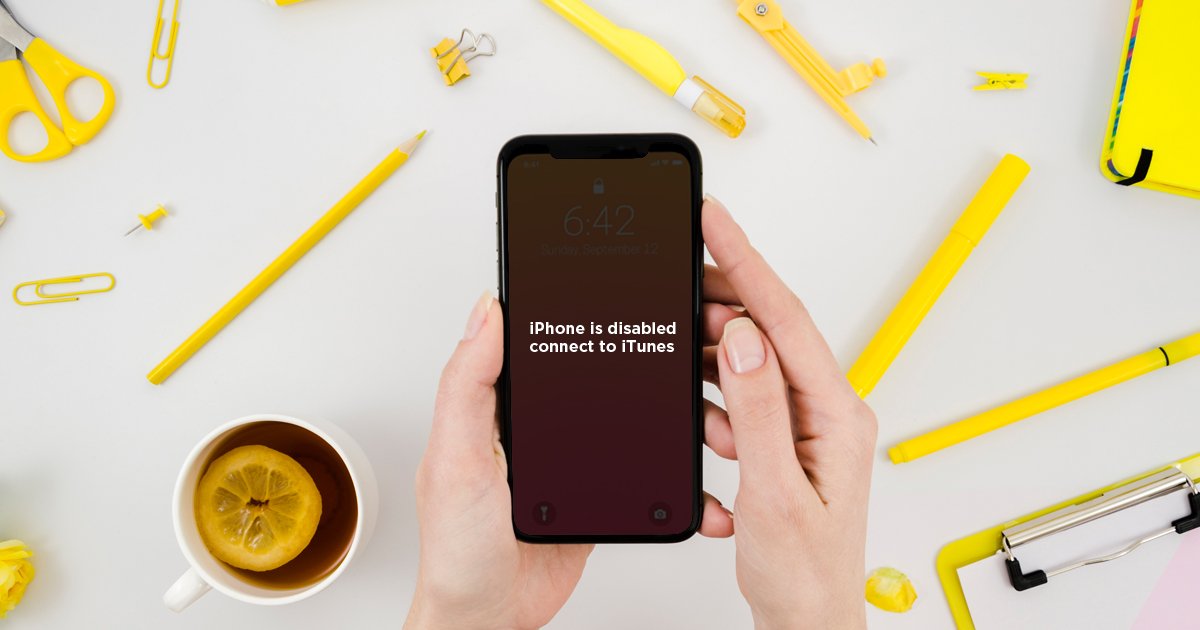Votre iPhone a-t-il dit « l’iPhone est désactivé », « réessayez dans 1 minute » ?
Ou si l’ iPhone 12 est désactivé, erreur de connexion à iTunes ?
Bien,
Dans de nombreux cas, le message d’erreur indique « iPhone est désactivé, connectez-vous à iTunes ».
Si cela se produit, qu’allez-vous faire ? Comment s’en débarrasser et pourquoi une telle erreur se produit sont des questions courantes qui viennent à l’esprit, n’est-ce pas ?
Ne vous inquiétez pas , si vous avez également rencontré le même message d’erreur et que vous vous demandez comment le corriger, lisez attentivement ce blog.
Ici, je vais vous donner des solutions sur la façon de réparer l’iPhone est désactivé, connectez-vous à iTunes .
Pourquoi mon iPhone est désactivé et ne se connecte pas à iTunes ?
Eh bien, votre message d’erreur « iPhone est désactivé » se produit lorsque vous entrez le mauvais mot de passe 5 fois en continu pour déverrouiller votre téléphone.
Après une mauvaise saisie, votre téléphone sera désactivé pendant 1 minute et un message d’erreur s’affichera à l’écran.
Dans cette situation, vous devez attendre quelques minutes et réessayer de le déverrouiller avec le bon mot de passe. Mais vous devez savoir que combien de mots de passe incorrects désactiveront votre iPhone pendant combien de temps.
Voici les informations:
- 5 entrées de code d’accès incorrectes d’affilée – l’iPhone est désactivé, réessayez dans 1 minute
- 7 entrées incorrectes d’affilée – l’iPhone est désactivé, réessayez dans 5 minutes
- 8 entrées incorrectes d’affilée – l’iPhone est désactivé, réessayez dans 15 minutes
- 9 entrées incorrectes d’affilée – l’iPhone est désactivé, réessayez dans 60 minutes
- 10 entrées de mot de passe incorrectes – l’iPhone est désactivé, connectez-vous à iTunes (ou l’iPhone efface lui-même toutes les données si le mode d’autodestruction est activé)
Cependant, attendre 1 minute pour déverrouiller votre iPhone n’est pas grave mais attendre des heures est agaçant.
Alors lisons plus loin et vérifions les solutions pour réparer l’iPhone est désactivé, connectez-vous à iTunes .
Est – il possible Pour déverrouiller mon iPhone après avoir été désactivé?
La réponse est non, vous ne pouvez pas déverrouiller votre iPhone après que votre iPhone affiche un message « iPhone est désactivé, connectez-vous à iTunes ».
Cela fait penser aux utilisateurs que l’Apple Store pourrait avoir des outils qui peuvent déverrouiller le téléphone désactivé, mais il n’y a pas de tels outils.
Une chose qui vient à l’esprit est d’effacer complètement le téléphone et vous pouvez y accéder comme avant.
Et vous pouvez restaurer toutes les données de la dernière sauvegarde si vous les avez créées avant que votre iPhone ne soit désactivé.
Solutions pour réparer iPhone est désactivé. Erreur de connexion à iTunes
Maintenant, je vais vous donner quelques meilleures solutions pour que iPhone soit désactivé, connectez-vous à iTunes pour déverrouiller .
Donc , nous allons lire plus loin et voir les méthodes pour traiter le message d’erreur.
Méthode 1 : Forcer le redémarrage de votre iPhone
L’un des meilleurs moyens de gérer le message d’erreur consiste à forcer le redémarrage de votre iPhone une fois. Cela peut résoudre de nombreuses erreurs ou problèmes sur iPhone.
Pour iPhone 5, 5s, 6, 6 Plus, SE et versions antérieures
- Tout d’abord, maintenez les boutons d’ alimentation et d’ accueil ensemble
- Lorsque l’écran devient noir, relâchez les deux boutons
- Maintenant, maintenez à nouveau le bouton d’ alimentation jusqu’à ce que vous voyiez un logo Apple
- Ici, votre iPhone redémarrera normalement. Le problème peut être résolu maintenant et tout est normal.

Pour iPhone 7 et 7s
- Appuyez sur le bouton d’ alimentation avec le bouton de volume ensemble
- Une fois que l’écran devient noir, laissez les boutons
- Maintenant, maintenez à nouveau le bouton d’ alimentation jusqu’à ce qu’un logo Apple apparaisse
- Votre iPhone va redémarrer normalement maintenant et le problème sera résolu
Pour iPhone 8/8 Plus/X, iPhone XS, iPhone XS Max, iPhone XR
- Tout d’abord, appuyez et relâchez le bouton d’ augmentation du volume
- Maintenant, appuyez et laissez le bouton Volume bas
- Après cela, maintenez enfoncé le bouton sur le côté pendant 10 secondes
- Tout cela devrait être fait immédiatement après l’autre. Lorsque votre iPhone redémarre, relâchez le bouton latéral.
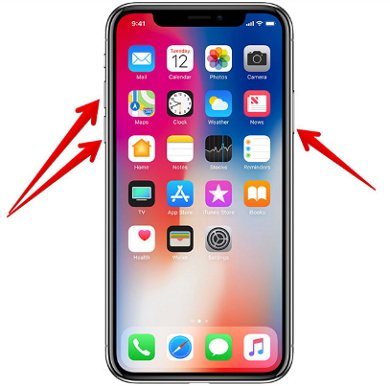
Méthode 2 : utiliser le mode de récupération
L’utilisation du mode de récupération effacera toutes les données de l’appareil, mais est utile pour résoudre le message d’erreur que vous rencontrez. Suivez les étapes pour mettre votre iPhone en mode de récupération :
- Tout d’abord, branchez l’USB de votre iPhone sur l’ordinateur mais ne le connectez pas à l’iPhone
- Puis lancez iTunes
- Maintenant, maintenez enfoncés les boutons Home + Sleep/Wake pendant 10 secondes
- Après cela, laissez le bouton Marche/Veille mais continuez à maintenir le bouton Accueil
- Branchez ensuite la station d’accueil USB pour connecter l’iPhone à Mac
- Ici, iTunes affichera un message disant ” Un iPhone a été détecté en mode de récupération “
C’est ça…
Méthode 3: Utilisez iTunes pour réparer l’ iPhone est désactivé, connectez-vous à iTunes
Avec l’aide d’iTunes, vous pouvez contourner le message d’erreur sur iPhone.
Mais rappelez-vous que cela ne fonctionne que lorsque vous avez déjà utilisé iTunes pour synchroniser votre iPhone.
Suivez les étapes ci-dessous :
- Tout d’abord, connectez votre iPhone à un PC sur lequel vous avez synchronisé via iTunes
- Lancez maintenant iTunes et attendez un peu pour synchroniser votre appareil
- Lorsque la sauvegarde est terminée, appuyez sur « Restaurer l’iPhone »
- Maintenant, lorsque vous voyez l’écran de configuration, appuyez simplement sur ” Restaurer à partir de la sauvegarde iTunes “. Ici, choisissez la sauvegarde pour restaurer votre appareil et appuyez sur « Appliquer »
REMARQUE – Cela contournera les messages d’erreur « L’ iPhone est désactivé se connecter à iTunes » sans restaurer. Et une fois que vous aurez restauré chaque sauvegarde à partir d’iTunes, vous ne perdrez aucun fichier essentiel de votre téléphone.
Méthode 4: Fix iPhone est désactivé à l’aide iCloud
Vous savez qu’iCloud est l’un des moyens de conserver toutes les données et informations de l’iPhone en toute sécurité.
Mais il propose également d’effacer la fonction pour iPhone lorsqu’elle est désactivée.
Les étapes sont les suivantes:
Étape 1 : Tout d’abord, allez sur www.icloud.com sur iPhone et entrez toutes les informations de connexion pour y accéder
Étape 2 : Appuyez ensuite sur l’ option ” Rechercher un iPhone ” > ” Tous les appareils ” pour obtenir la liste des appareils liés au compte. Après cela, choisissez l’iPhone qui est désactivé.
Étape 3 : Sélectionnez maintenant « Effacer l’iPhone » et confirmez-le
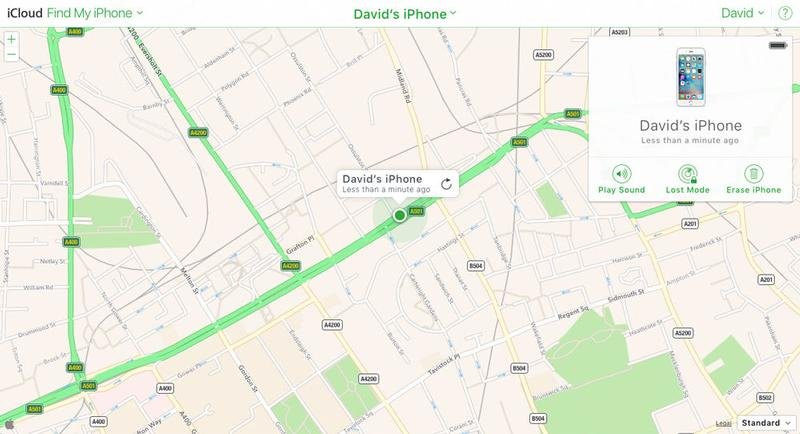
REMARQUE – Assurez-vous que votre iPhone est connecté à Internet, sinon il pourrait être effacé et déverrouillé à distance.
Méthode 5: Accédez à l’Apple Store
Vous pouvez visiter Apple Service Center pour corriger le message d’erreur.
Bien qu’il ne soit pas sûr qu’ils résolvent l’iPhone désactivé une fois que vous devriez l’essayer.
Parlez au technicien, mais rappelez-vous également que vos données peuvent être perdues à ce moment-là, veuillez donc sauvegarder toutes les données auparavant.
Méthode 6: Manière alternative Pour Fix iPhone est désactivé Se connecter à iTunes
Une autre méthode qui peut vous aider à gérer le message d’erreur consiste à utiliser iOS réparation système . Il vous aide à faire face à tout type d’erreurs ou de problèmes sur iPhone/iPad.
En utilisant ce programme, vous pouvez résoudre plusieurs erreurs de l’ iPhone comme iPhone bloqué en mode de récupération , iPhone se fige problème , iPhone bloqué sur un écran noir , iPhone bloqué sur l’ écran blanc , écran rouge , écran bleu, etc.
L’outil est facile à utiliser et aide à rendre votre iPhone à la normale. La meilleure partie est qu’il ne nécessite aucune connaissance technique et que l’ iPhone est désactivé, connectez-vous à iTunes sans perdre de données . Ainsi , quelle que soit la raison pour laquelle le logo Apple apparaît à l’écran, iOS System Repair fonctionne pour vous.
Par conséquent, si vous voulez une solution rapide, téléchargez simplement la réparation système iOS et réparez l’iPhone est désactivé, connectez-vous à iTunes .
Étapes pour réparer l’iPhone est désactivé Connectez-vous à iTunes
FAQ:
Pourquoi mon iPhone dit-il que la connexion à iTunes est désactivée ?
Lorsque l'utilisateur de l'iPhone saisit 10 fois un mot de passe erroné consécutivement, votre iPhone est désactivé. Cela signifie que vous ne pourrez pas déverrouiller votre iPhone à moins de vous connecter à iTunes sur PC ou Mac.
Comment débloquer un iPhone désactivé sans iTunes ?
Pour déverrouiller un iPhone désactivé sans iTunes, vous devez supprimer votre iPhone. Cliquez simplement sur « effacer l'iPhone » et confirmez la sélection. Après cela, vous obtiendrez la fonction « Trouver mon iPhone » et votre appareil sera effacé à distance.
Comment réparer un iPhone désactivé ?
Pour réparer un iPhone ou iPad désactivé, suivez les étapes ci-dessous :
- Tout d'abord, ouvrez l'ordinateur et visitez icloud.com/find
- Maintenant, connectez-vous avec l'identifiant Apple et le mot de passe
- Ensuite, sélectionnez Tous les appareils
- Ici, appuyez sur l'appareil qui est désactivé
- Après cela, appuyez sur Effacer l'iPhone et confirmez la sélection
Conclusion
Eh bien, le ” iPhone est désactivé. connectez-vous à iTunes “, le message d’erreur peut être rencontré par n’importe qui, mais il n’y a rien à craindre.
Ici dans ce blog,
J’ai discuté de diverses méthodes pour y faire face et j’espère que si vous rencontrez un tel message d’erreur, vous pourrez le résoudre facilement.
Pour la méthode la meilleure et la plus rapide, essayez l’ outil de réparation iOS car il aide à réparer l’iPhone est désactivé. connectez-vous à iTunes .
Sophia Louis is a professional blogger and SEO expert. Loves to write blogs & articles related to Android & iOS Phones. She is the founder of fr.android-ios-data-recovery.com and always looks forward to solve issues related to Android & iOS devices